このチュートリアルの目的は、Ubuntu 22.04 Jammy JellyfishにSELinuxをインストール、有効化、および無効化するためのステップバイステップの手順を説明することです。
SELinuxはSecurityEnhancedLinuxの略で、Linuxシステム用に構築されたセキュリティ制御の追加レイヤーです。 SELinuxの元のバージョンはNSAによって開発されました。現時点での最大の貢献者はRedHatです。
このチュートリアルでは、次のことを学びます。
- Ubuntu22.04にSELinuxをインストールする方法
- Ubuntu22.04でSELinuxを有効または無効にする方法
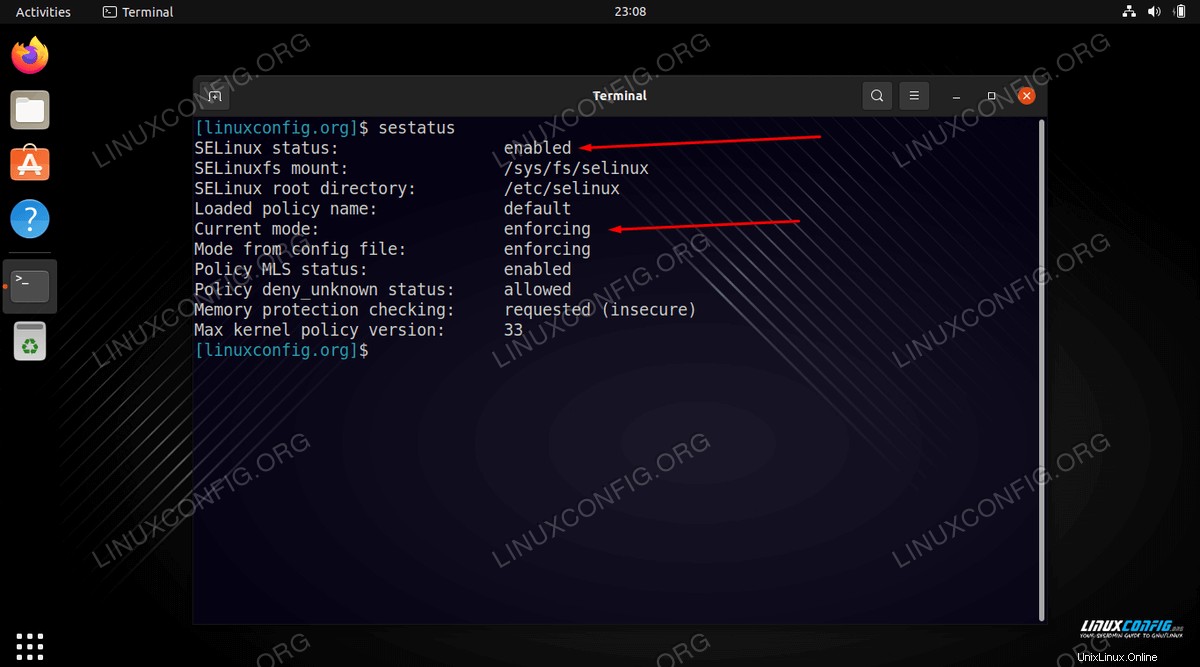
| カテゴリ | 使用する要件、規則、またはソフトウェアバージョン |
|---|---|
| システム | Ubuntu22.04ジャミークラゲ |
| ソフトウェア | SELinux |
| その他 | rootまたはsudoを介したLinuxシステムへの特権アクセス コマンド。 |
| コンベンション | # –指定されたLinuxコマンドは、rootユーザーとして直接、またはsudoを使用して、root権限で実行する必要があります。 コマンド$ –特定のLinuxコマンドを通常の非特権ユーザーとして実行する必要があります |
Ubuntu22.04でSELinuxを無効および有効にする方法ステップバイステップの説明
まず、Ubuntu 22.04にSELinuxをインストールしてから、SELinuxを有効または無効にする方法を示します。
自分が何をしているのかを知っていることを確認してください! Ubuntuは、SELinuxの代わりにAppArmorを提供しています。 SELinuxはUbuntuで利用できますが、実験段階にあり、
enforcingに設定するとシステムに影響を与える可能性があります。 モード。 SELinuxを使用する必要がある場合は、最初にAppArmorを無効にしてください。また、最初にSELinuxをpermissiveに設定します enforcingを有効にする前に、モードを設定してログで潜在的な問題を確認してください モード。 SELinuxをインストールして有効にする
- 最初のステップはSELinuxをインストールすることです。コマンドラインターミナルを開き、
aptを使用して必要なパッケージをインストールすることから始めます。 以下のコマンド。$ sudo apt update $ sudo apt install policycoreutils selinux-utils selinux-basics
- 次に、root権限で次のコマンドを実行して、システムでSELinuxを有効にします。
$ sudo selinux-activate
- 次に、SELinuxを強制モードに設定します:
$ sudo selinux-config-enforcing
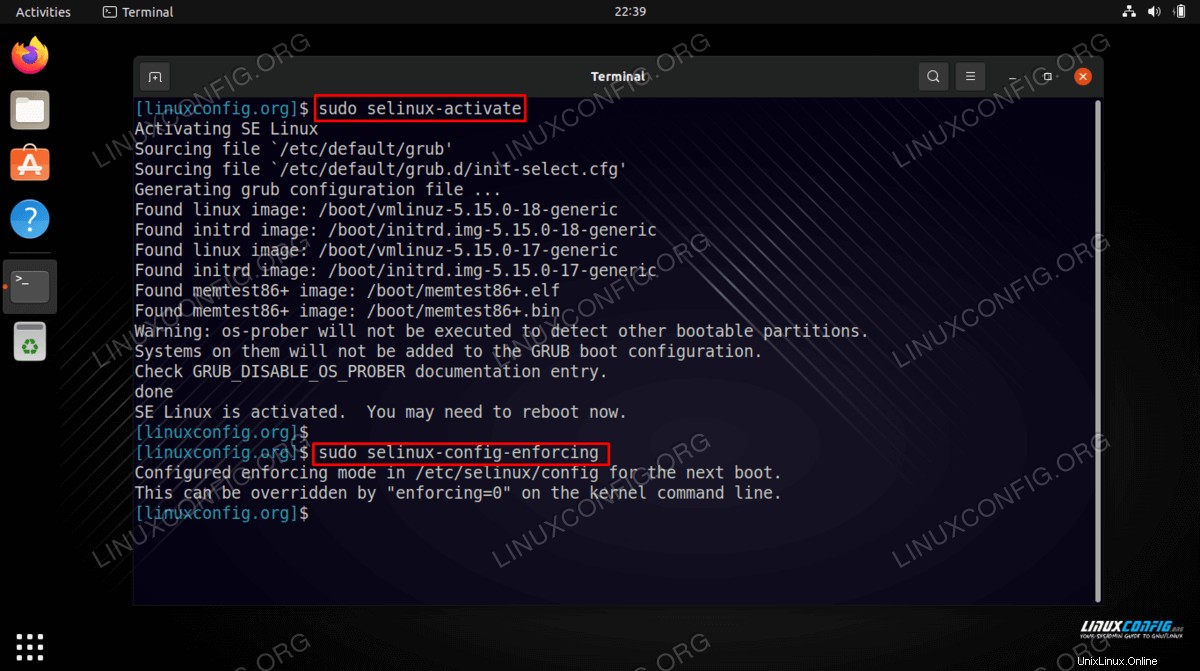
- システムを再起動します。システムを再起動すると、ラベルの付け直しがトリガーされます。終了すると、システムはもう一度自動的に再起動します。
$ reboot
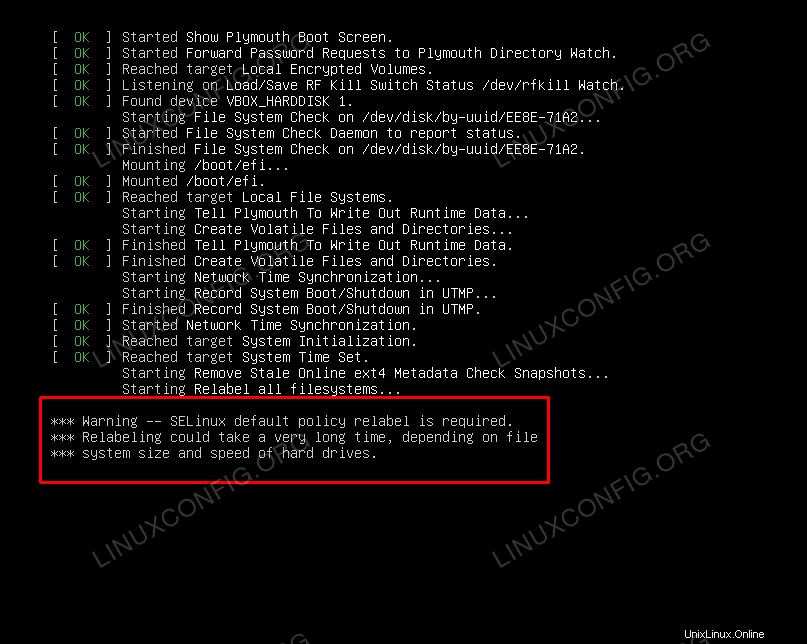
- 次のコマンドでSELinuxのステータスをチェックして、
enforcingになっていることを確認します mode。$ sestatus
SELinuxを無効にする
- SELinuxを無効にするには、
/etc/selinux/configを開きます 構成ファイルを作成し、次の行を変更します:FROM: SELINUX=enforcing TO: SELINUX=disabled
- 変更を有効にするためにシステムを再起動します。
$ reboot
- または、SELinuxを一時的に
permissiveに入れることもできます 次のコマンドでモードを設定します。$ sudo setenforce 0
この変更は再起動後も存続せず、
enforcingに戻ることに注意してください。 後で。 SELinuxを再度有効にするには、次を実行するだけです:$ sudo setenforce 1
詳細については、SELinuxを無効にする方法に関する他のチュートリアルをご覧ください。
まとめ
このチュートリアルでは、Ubuntu 22.04 JammyJellyfishLinuxにSELinuxをインストールする方法を説明しました。また、SELinuxを有効または無効にする方法も学びました。 UbuntuにはAppArmorが付属していますが、代わりにUbuntuでSELinuxを実行することもできますが、それはニッチなシナリオでのみ適切です。